Перед офіційним запуском Windows 10 ми активно досліджували можливості меню “Пуск”. З кожним оновленням функціоналу ми вивчали методи кастомізації його елементів. Тепер, коли Windows 10 є стабільною (або, принаймні, майже стабільною) операційною системою, ми чітко знаємо, що можна і що не можна інтегрувати в меню “Пуск”. У цій статті ми детально розглянемо, як додавати та видаляти різноманітні компоненти у цьому меню.
Управління плитками додатків
За замовчуванням, меню “Пуск” відображає закріплені плитки програм. Якщо ви бажаєте прибрати будь-яку плитку, клацніть по ній правою кнопкою миші та виберіть опцію “Відкріпити з початкового екрана”.
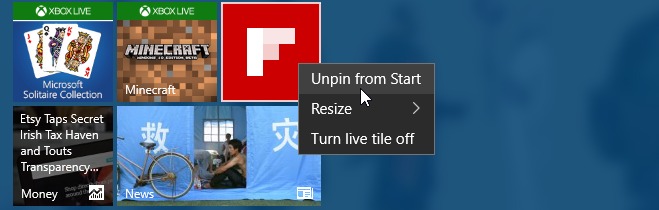
Щоб додати програму до меню “Пуск”, клікніть по ній правою кнопкою миші або в списку “Усі програми”, або на робочому столі і виберіть “Закріпити на початковому екрані” в контекстному меню.
Додавання та видалення папок
Клікніть правою кнопкою миші на папку та виберіть “Закріпити на початковому екрані”. Для видалення, натисніть правою кнопкою миші на її плитку в меню “Пуск” та виберіть “Відкріпити з початкового екрана”.
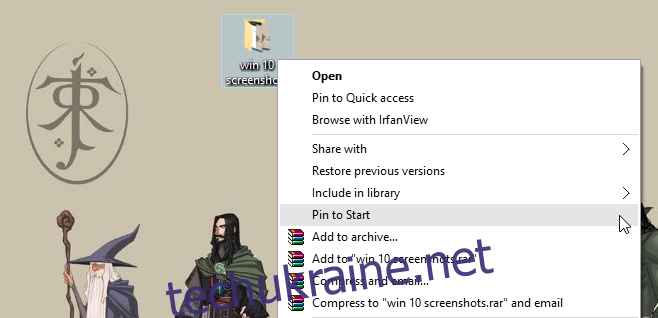
Музика: Додавання та видалення пісень, альбомів, плейлистів
Для цієї опції вам знадобиться програма Groove. Ми раніше публікували короткий огляд: “Як закріпити улюблені альбоми та списки відтворення в меню “Пуск” Windows 10″. Відтворити альбом, трек або список відтворення можна, клікнувши на відповідну плитку. Щоб видалити її, клікніть правою кнопкою миші на плитку і виберіть “Відкріпити”.

Інтеграція бібліотек
Ця функція дозволяє додавати ярлики до документів, зображень тощо над кнопкою живлення. Щоб додати ці бібліотеки та інші папки, перейдіть до “Параметри”. Детальніше читайте в нашій статті: “Додавання ярликів до бібліотек Windows у меню “Пуск” Windows 10″.
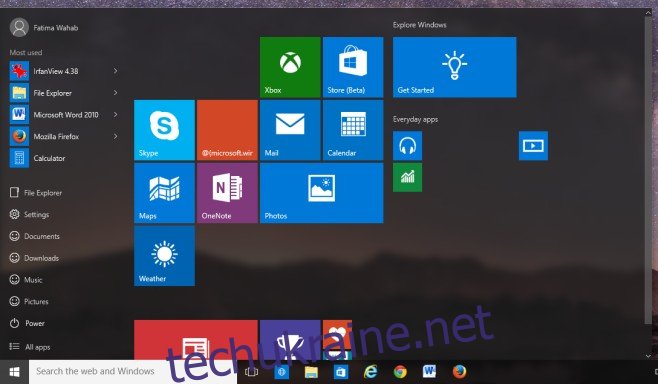
Плитки для веб-сайтів
Ця можливість наразі інтегрована з браузером Edge. Рекомендуємо ознайомитися зі статтею: “Як закріпити улюблені веб-сайти в меню “Пуск” Windows 10″. На знімку екрана нижче показано процес відкріплення веб-сайту.
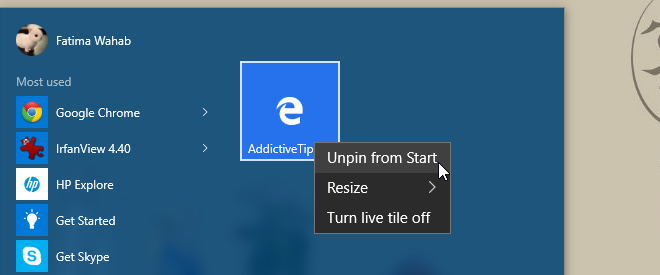
Зміна розміру плиток
Щоб змінити розмір плитки, клікніть по ній правою кнопкою миші і в контекстному меню “Змінити розмір” виберіть потрібний варіант.
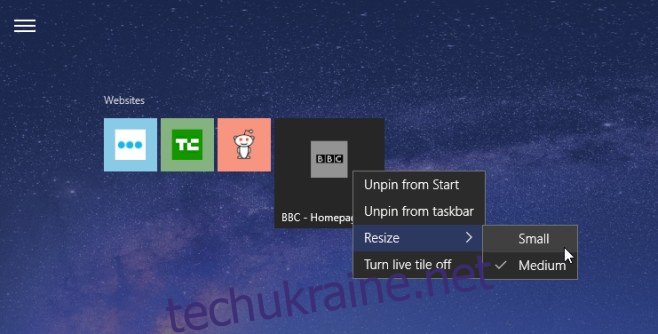
Групування плиток та їх іменування
Для групування плиток, перетягніть їх у потрібне місце меню “Пуск”. Вони розташовуються у невидимій сітці, що дозволяє організувати їх належним чином. Рекомендуємо ознайомитися: “Як іменувати групи програм у меню “Пуск” Windows 10″.
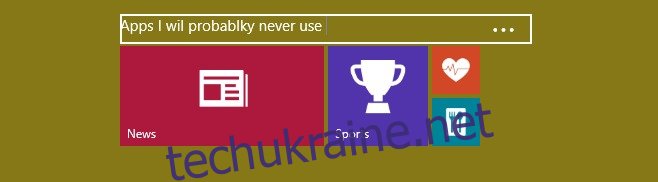
Перетягування як метод закріплення
Вас здивує, наскільки багато елементів можна закріпити в меню “Пуск”, просто перетягнувши їх.

Чи ми щось пропустили? Поділіться своїми думками в коментарях.